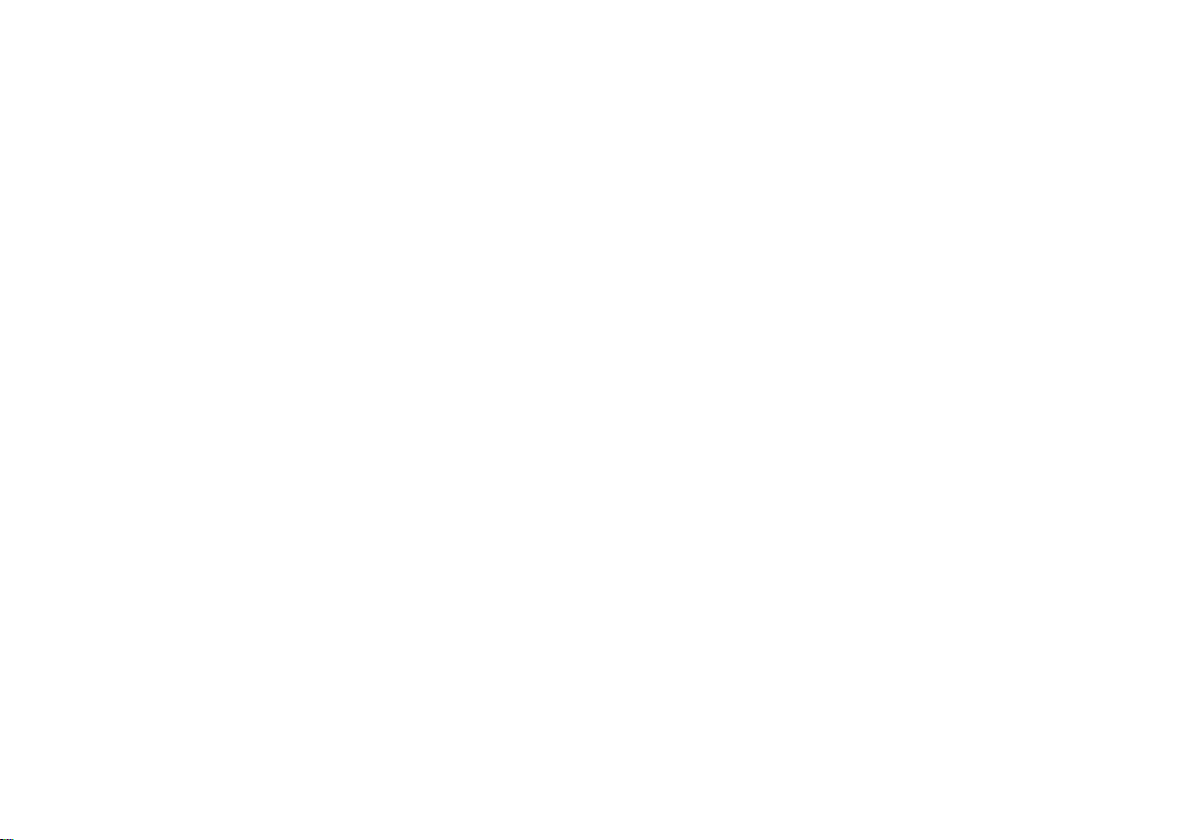
版權所有
© 2010
保留所有權利-中國印刷
Booktop M1022
系列行動電腦使用手冊
初版:
2010/12
本手冊可引導您設定和使用全新Booktop行動電腦。本手冊資訊之正確性皆經過查核,如有變更恕不另行通知。
如果事先未獲得書面許可,不得以任何形式或電子、機械、照相、記錄等任何方式重製本手冊、儲存於檢索系統中或加以傳播。
商標
此處提及之產品名稱僅作為識別用途,產品名稱為其所屬公司之商標。
Microsoft
®
、
MS-DOS、Windows
Intel
Sound Blaster、Sound Blaster Pro皆為Creative Technology
®
及
Windows
®
、
Atom™皆為Intel Corporation
®
Sound System皆為Microsoft Corporation
之商標。
之註冊商標。
之商標。
本手冊提及之所有其他品牌或產品名稱皆為其所屬公司之商標或註冊商標。
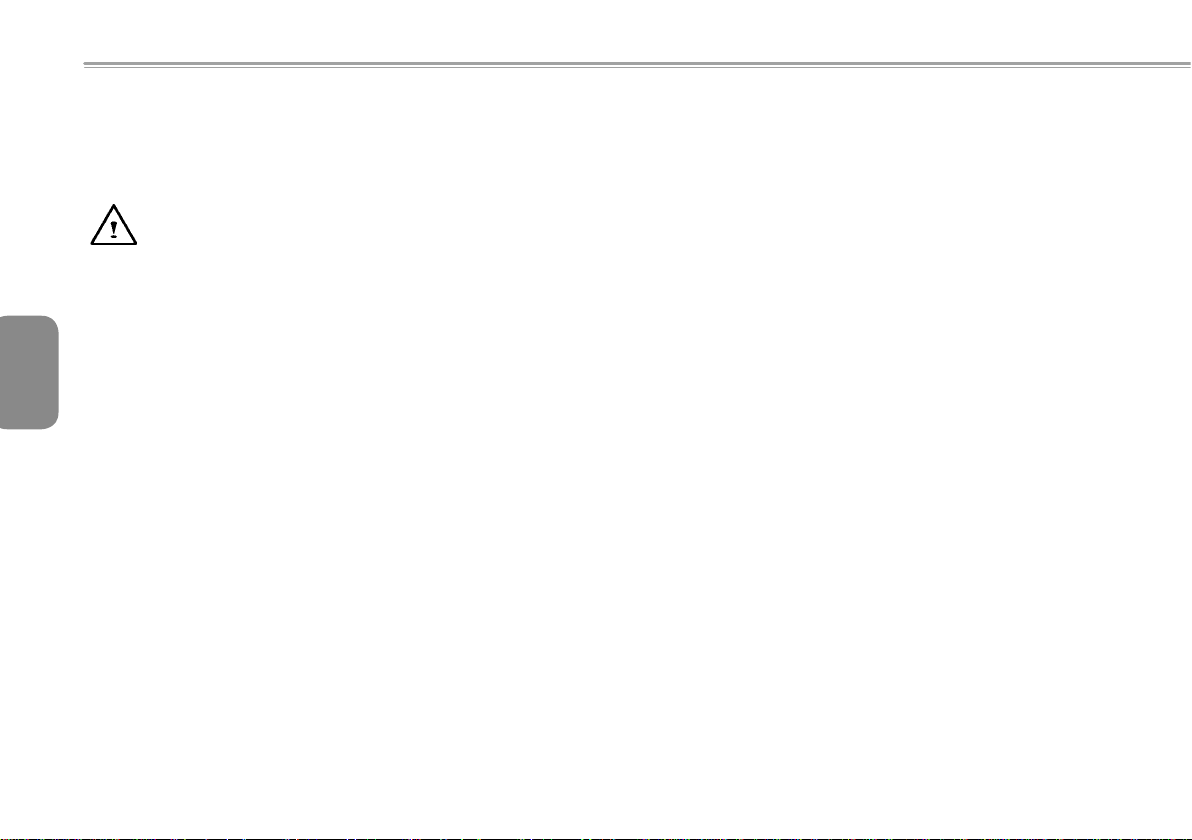
安全說明
請遵守以下安全準則保護自己和Booktop行動電腦。
在使用您的
小心:使用可攜式電腦時,請勿長時間將電腦的底部放在身
體上。長時間使用後,熱量會累積在底部。若與皮膚持續接
觸會造成不適感或灼傷。
• 請勿自行維修Booktop行動電腦。請務必遵照安裝說明。
• 攜帶電池時,請勿將電池放在口袋、皮包或其他容器中,否則金屬
繁
體
中
文
物體(如車鑰匙)可能會讓電池的電極短路。如此產生的大量電流會
發出高溫,導致皮膚灼傷。
• 請勿將物品壓在電源變壓器的電源線上,此外請注意勿使電源線將
人絆倒或遭人踩踏。
I
• 使用電腦或為電池充電時,請將電源變壓器放置於通風處,如桌面
或地板上。請勿以紙張或其他物品覆蓋電源變壓器以免阻礙通風。
此外請勿將電源變壓器放在攜帶盒中使用。
• 請勿將物體插入Booktop行動電腦的通風口。否則會造成短路,進
而導致火災或觸電。
• 限使用Booktop行動電腦製造商隨附的電源變壓器和電池。使用其
他類型的電池或電源變壓器可能會讓發生火災或爆炸的風險提高。
• 電池的裝入方式不正確可能會導致爆炸。
• 限更換由製造商推薦使用的相同或相容電池。
• 請依照製造商指示說明回收廢棄電池。
• 連接Booktop行動電腦與電源之前,請確認電源變壓器的額定電壓
符合可用電源的電壓。
op M1022系列行動電腦時
Bookt
- 15 V/60 Hz 為大部分南北美洲及部分亞洲國家採用的電源,如南
韓。
- 100 V/50 Hz為日本東部採用的電源,而日本西部則採用100V/
60Hz。
- 230 V/50 Hz為大部分歐洲、中東和亞洲國家採用的電源。
•
使用延長線連接電源變壓器時,請確認所有連接裝置的電流總量是
否超出延長線的電流總容量。
• 從Booktop行動電腦取出電池時,請先關機並從插座拔下電源變壓
器,然後取出電池。
• 為了避免觸電的風險,請勿在打雷時插拔任何纜線,或是進行本產
品的維護或重設。
• 請勿將電池投入火中,否則會產生爆炸。請向當地主管機構詢問電
池回收指示。
• 設定Booktop行動電腦進行工作時,請將Booktop行動電腦放置於水
平表面。
• 搭機時請勿將Booktop行動電腦登記為行李。您可讓Booktop行動電
腦接受X光機的安全檢查,但是切勿讓Booktop行動電腦接受金屬探
測器的檢查。如果您讓專人檢查Booktop行動電腦,請攜帶已充電
電池以備對方要求將Booktop行動電腦開啟的情況。
• 搭機時若將Booktop行動電腦的硬碟取出,請使用布料或紙張等絕
緣材料包裝硬碟。如果您讓專人檢查硬碟,對方可能會要求您將硬
碟裝上Booktop行動電腦。您可讓硬碟接受X機的檢查,但是切勿讓
硬碟接受金屬探測器的檢查。
• 搭機時請勿將Booktop行動電腦放在頭頂置物箱中,以免Booktop行
動電腦四處滑動。請勿將Booktop行動電腦掉落於地上,或是讓
Booktop行動電腦承受其他機械碰撞。
• 請避免Booktop行動電腦、電池和硬碟承受環境中的危險,如塵
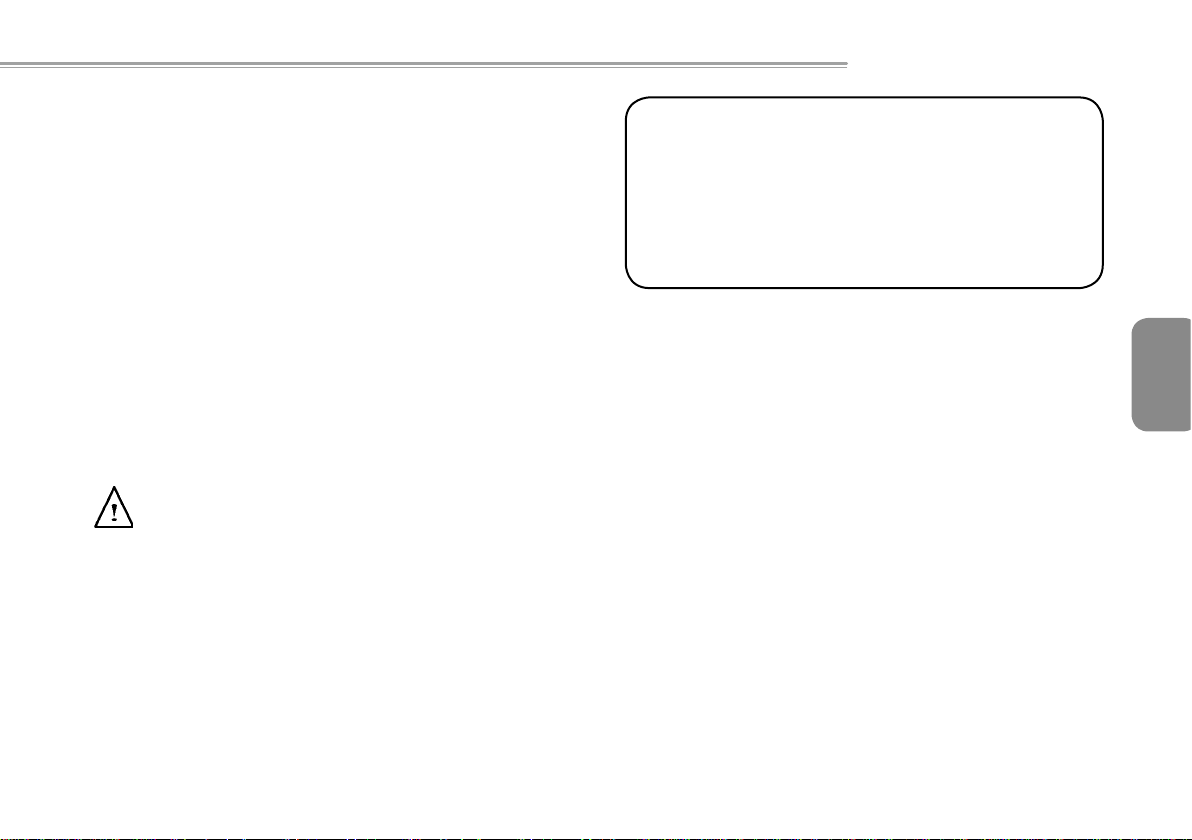
Booktop M1022
系列行動電腦使用手冊
土、灰塵、食物、液體高低溫以及陽光直接照射。
• 將Booktop行動電腦移往溫度或濕度差異極大的環境時,Booktop行
動電腦的內外可能會發生凝結現象。為了避免Booktop行動電腦受
損,繼續使用前請等候一定時間,直到濕氣蒸發為止。
注意事項:由低/高溫環境將Booktop行動電腦移至高/低溫環境時,開啟電
源前請等候一定時間,直到Booktop行動電腦適應新環境為止。
• 拔下電源線時,請務必拉拔電源線的接頭或電源線扣,請勿拉拔電
源線本體。拉出接頭時,請垂直拉出以免接腳彎曲。連接電源線之
前,請另外注意接頭的方向是否正確與對齊。
• 清潔Booktop行動電腦之前,請先關機,接著拔下電源線並取出電
池。
• 處理內部元件時請多加留意。取出元件時,請握住元件的邊緣,不
要握住接腳(如記憶模組)。
使用電話設備時,請務必遵守安全說明的指示,以免發生火災、
觸電或人身傷害,安全說明包括:
• 不要在周遭有水的地方使用本產品,如浴缸、洗手台、廚房/洗
衣間的水槽、潮濕的地下室或游泳池。
• 打雷時請勿使用無線電話,以免打雷導致觸電。
• 發生瓦斯漏氣時,請勿使用電話回報。
警告:保固失效事項
如果電池的使用方式不正確,則可能會有爆炸的風險,因此請務
*
必使用同型或相容電池。
請依照製造商指示說明回收廢棄電池。
*
請注意,使用破裂、嚴重刮傷或品質不佳的光碟可能會導致光碟
*
機受損,並且造成光碟中的資料損毀。該種光碟可能會在光碟機
高速運作時破裂,在此情況下將使產品保固失效。
繁
體
中
文
II
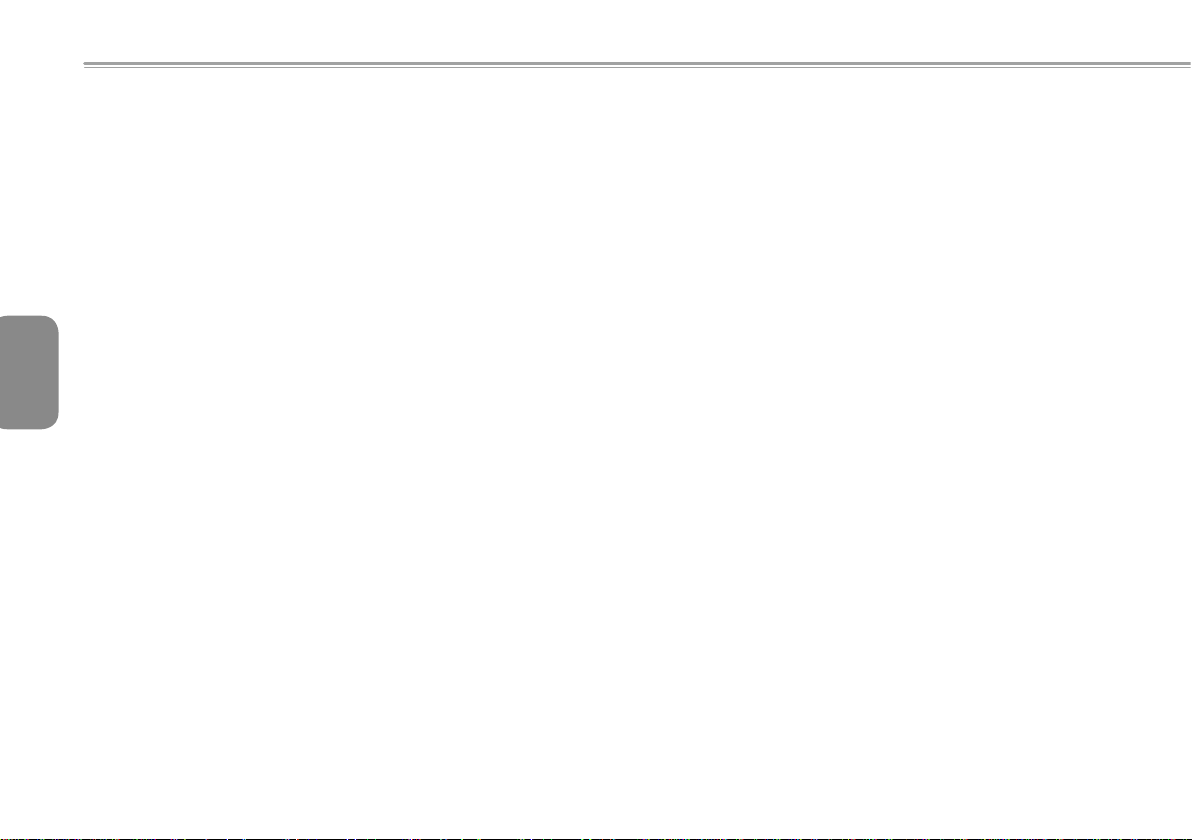
法規須知
聯邦通訊委員會須知
本設備係依照美國聯邦委員會規範第15條之規定測試,結果符合B級
數位化服務之各項限制。這些限制之用意旨在規定住宅安裝時應提供
適當之保護,以防範不良干擾。
擅自對本設備進行變更或修改將導致使用者喪失操作本設備之權利。
本設備產生、使用並發出無線電頻率能量。若未遵守說明進行安裝與
使用時,恐干擾無線電通訊。然而,對於特定之安裝並不保證不會
造成干擾。如本設備確對收音機或電視機接收造成不良干擾(可藉由
開關設備之方式確認),則用戶可透過下述一或多種方法試著解除干
繁
擾:
體
中
文
III
重新調整接收天線之方向。
●
拉開設備與接收器之間距。
●
將設備接至不同插座上,讓設備與接收器各自使用不同的電
●
路。
洽詢經銷商或具相關經驗的無線電/電視技術人員尋求協
●
助。
所有連接至本機的外部纜線均應使用屏蔽纜線。
●
若是連接至
明。
PCMCIA
卡的纜線,請參照配件手冊或安裝說
射頻曝露值
本設備必須依據所提供的指示安裝及操作,且不得與任何其他天線或
發射機並置或共同操作。必須對一般使用者及安裝人員提供天線安裝
指示及發射機操作條件,以滿足射頻曝露值的法規要求。
SAR值:0.112W/kg
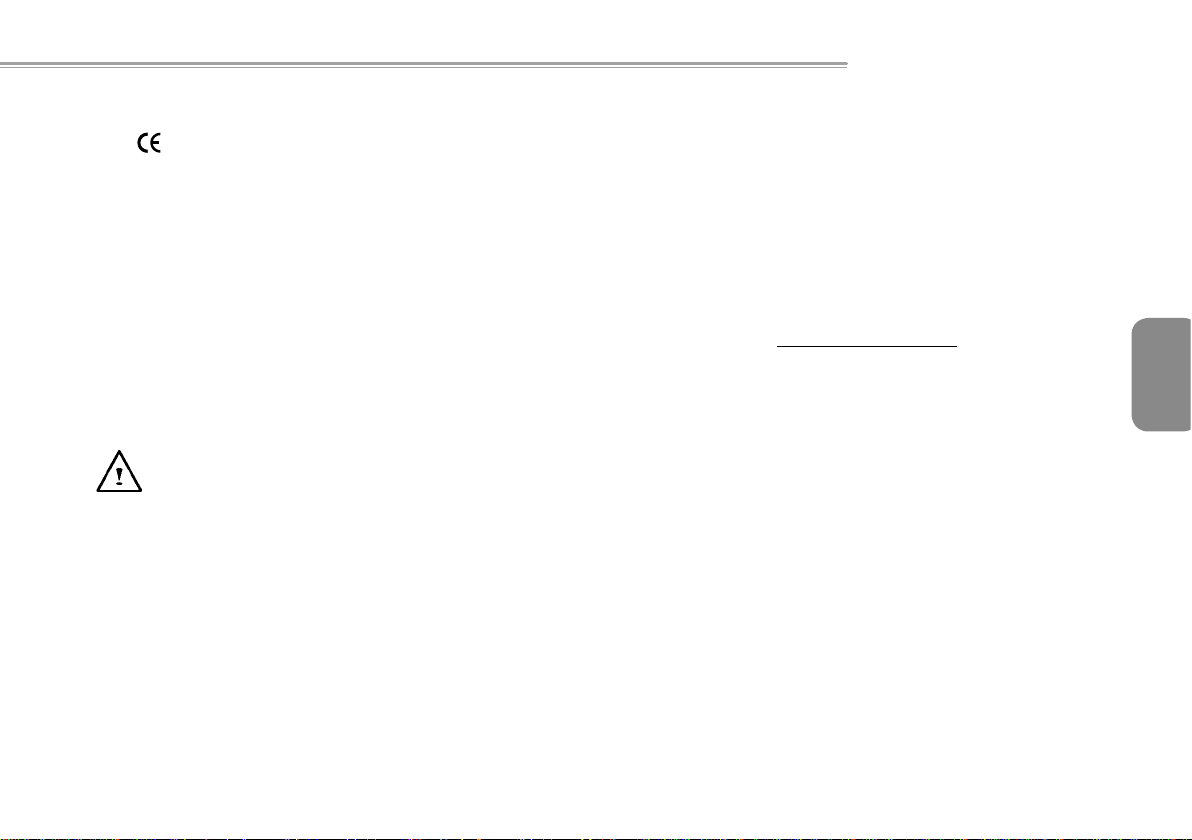
Booktop M1022
系列行動電腦使用手冊
CE須知(歐盟)
此標誌 代表本Booktop M1022系列行動電腦符合EMC規範及歐盟
的低電壓規範。 此標誌同時代表M1022系列符合以下技術標準:
• EN 55022—「資訊技術設備之無線電干擾的測量方法與限制。」
• EN55 024—「資訊技術設備-電磁耐受特性-測量方法與限
制。」
• EN 61000-3-2—「電磁相容性(EMC)-第3章:限制-第2節:諧
波放射限制(每相位輸入電流最高且包括16A的設備)。」
• EN 61000-3-3—「電磁相容性(EMC)—第3章:限制—第3節:額
定電流最高且包括16A之設備,其低電壓供電系統之電壓變動限
制。」
• EN 60950—「資訊技術設備安全性」。
注意:EN 55022放射要求提供兩種分類
• A級適用於商業用途
• B級適用於住宅用途
針對CB:
• 請僅使用專為本電腦所設計的電池。不正確的電池類型可能會造
成爆炸、漏電或損壞電腦
• 請勿在開啟電源時取出電腦的電池
• 請勿繼續使用已掉落的電池,或是出現任何損壞狀況(例如彎曲或
扭曲)的電池。即使電腦能夠以受損的電池繼續運作,也可能造成
電路損壞,並造成火災。
• 請使用Booktop行動電腦的系統為電池充電。不正確的充電方式可
能會導致電池爆炸。
• 請勿嘗試自行修理電池。請交由維修代表或合格維修人員進行任
何電池修理或更換。
• 請勿讓兒童接觸受損的電池,並立即加以丟棄。請務必謹慎處理
電池。若曝露在火焰中、不當處理或棄置,可能會造成電池爆炸
或漏電。
• 請將電池遠離金屬設備。
• 在棄置電池之前,請在電池接觸點上黏貼膠帶。
• 請勿以雙手或金屬物體碰觸電池接觸點。
電池棄置及注意事項
您所購買的產品含有可充電電池。這種電池可回收。依美國許多州
及各地法律,在電池使用壽命結束時,若將本電池棄置在都市廢棄
物流中,有可能構成違法。請洽詢您當地固體廢棄物主管單位,以
瞭解您所在區域的回收方案或適當的處理方式。
繁
體
中
文
IV
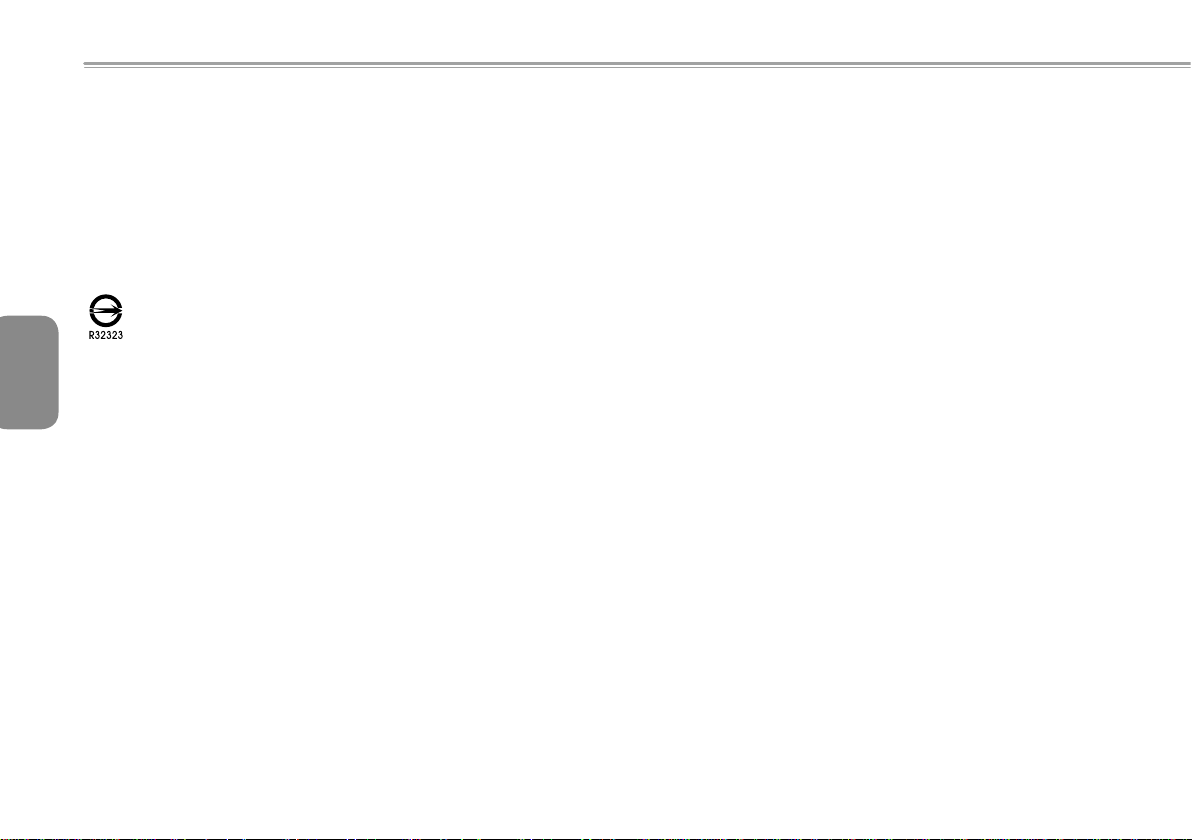
如果電池更換不當,可能會有爆炸的危險。只能以相同或廠商建議之
同類型電池進行更換。請依照製造商指示說明回收廢棄電池。
BSMI須知(限台灣)
經濟部標準檢驗局(BSMI)將大部分的Booktop行動電腦歸類為B級資
訊技術設備(ITE)。
繁
體
產品必須貼上以上標誌,代表符合BSMI標準的規定。
中
文
V
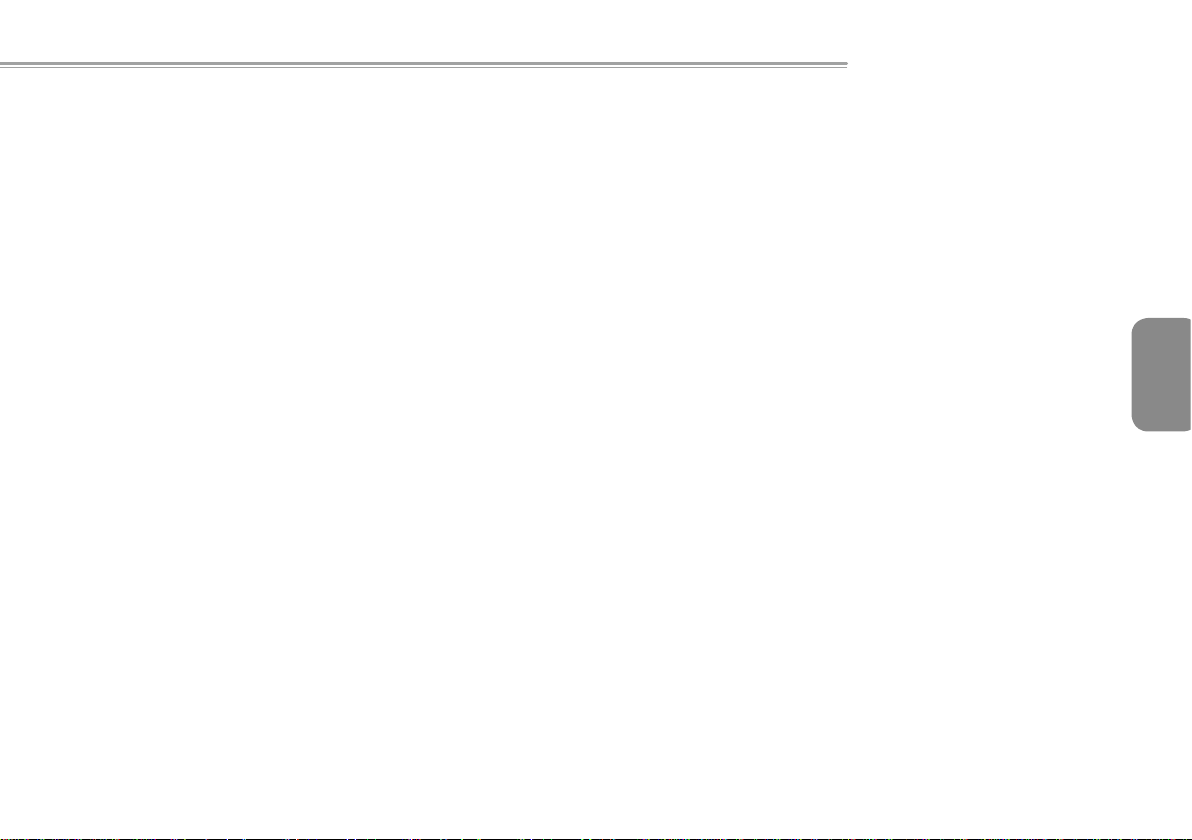
Booktop M1022
系列行動電腦使用手冊
繁
體
中
文
VI
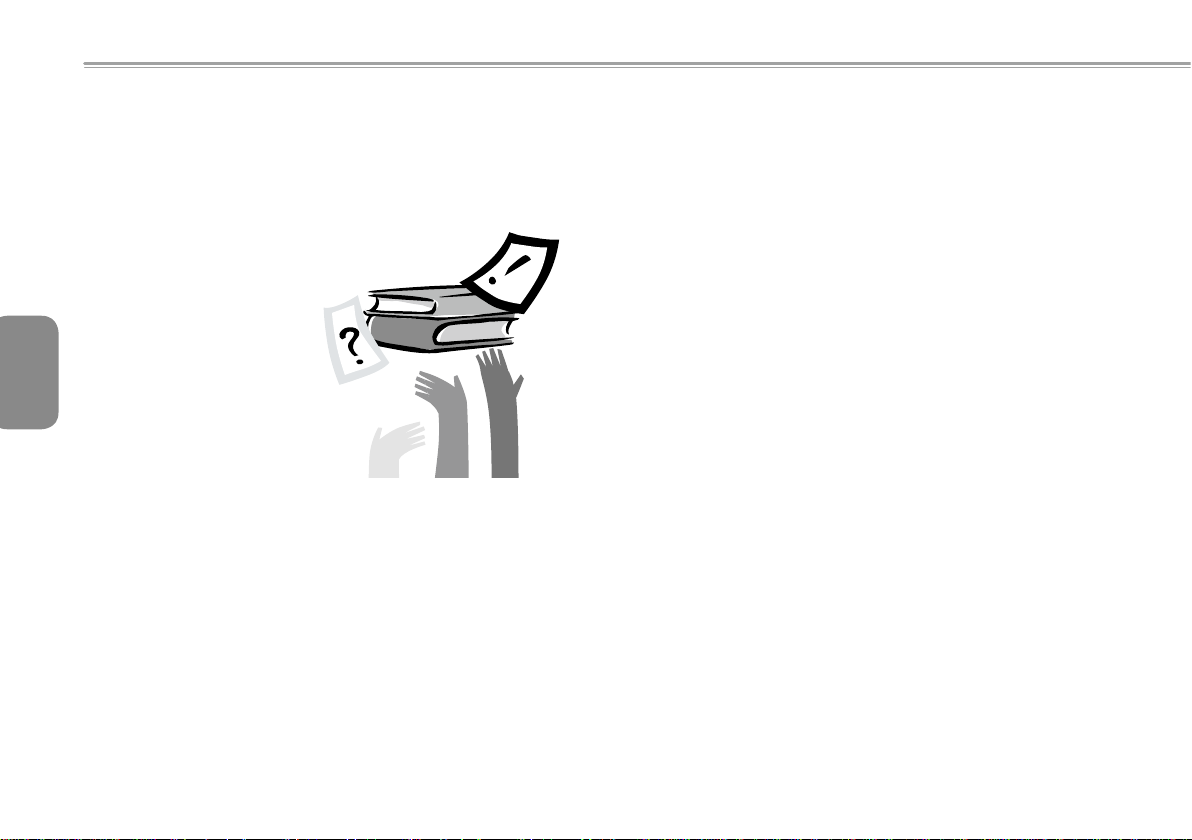
前言
繁
體
中
文
VII
感謝您購買Booktop行動電腦!您的全新Booktop行動電腦具備行動
運算技術的多樣創新特色。本設備具有先進的人體工學設計以及全
方位的架構,為您帶來精巧卻功能強大,並且易於使用的個人電
腦。Booktop行動電腦的設計適合所有一般、商業與個人生產用途,
讓Booktop行動電腦成為辦公室、住宅和行動使用的首選。
本手冊包含所有設定及使用Booktop行動電腦所必須的資訊,並以非
常完整但容易閱讀的方式詳述所有功能。
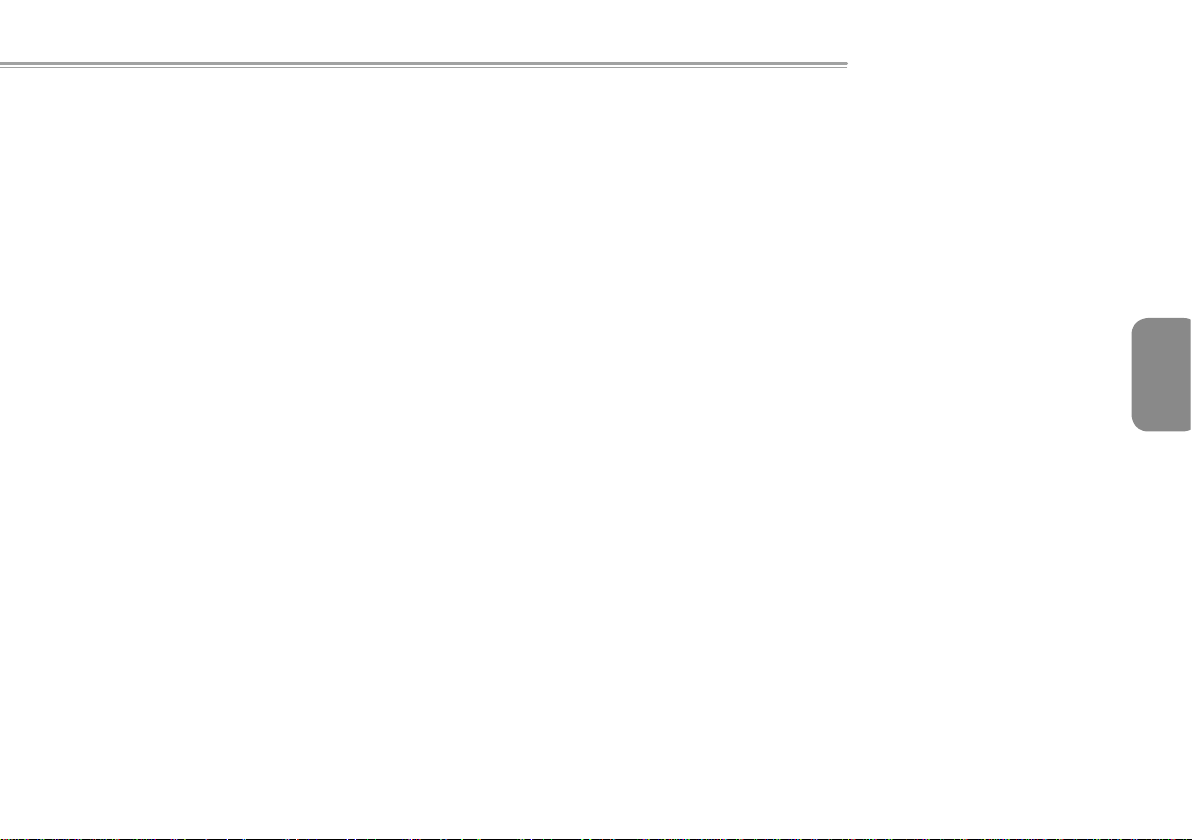
Booktop M1022
系列行動電腦使用手冊
目錄
安全說明...................................................I
法規須知.................................................III
射頻曝露值...............................................III
電池安全使用指南...........................................V
前言 ...................................................VII
第1章 認識您的Booktop M1022系列行動電腦
1.1 俯視圖 ................................................2
1.2 M1022系列左側 .......................................3
1.3 右側 ..................................................3
1.4 頂部 ..................................................4
1.5 底部 ..................................................4
1.6 狀態指示燈 ............................................5
1.7 開啟和關閉Booktop M1022系列行動電腦 ..................6
1.8 鍵盤功能 ..............................................6
1.9 使用觸控板 ............................................8
1.10 使用內建攝影機 ........................................8
1.11 使用音訊 ..............................................8
1.12 使用無線區域網路(WLAN) .......................................................9
1.13 使用電池 ..............................................9
1.14 連接電源變壓器 .......................................10
1.15 安裝M1022系列裝置驅動程式 ..........................11
1.16 作業溫度 .............................................11
第2章 電池
2.1 電池 .................................................14
2.2 電池充電 .............................................14
2.3 問題與解答 ...........................................14
2.4 電池維護 .............................................15
2.5 耗電量 ...............................................15
2.6 降低耗電量 ...........................................15
2.7 取出電池 .............................................16
2.9 電池電量檢查 .........................................17
第3章 轉換座
3.1 轉換座指示說明 .......................................20
3.2 轉換座全景視圖 .......................................20
3.3 後視圖 ...................................................................................21
3.4 裝設系統機組 .........................................22
第4章 BIOS設定程式
4.1 使用BIOS設定公用程式 ................................24
4.2 Main功能表 ..........................................25
4.3 Advanced功能表 ......................................26
4.4 安全性功能表 .........................................27
4.5 Boot功能表 ..........................................27
4.6 Exit功能表 ...........................................28
第5章 智慧型管理員簡介
第6章 疑難排解/常見問題
6.1 疑難排解 .............................................33
6.2 問與答 ...............................................36
附錄I 規格
附錄II 復原更新通知
附錄III 服務中心及保固條款
繁
體
中
文
VIII
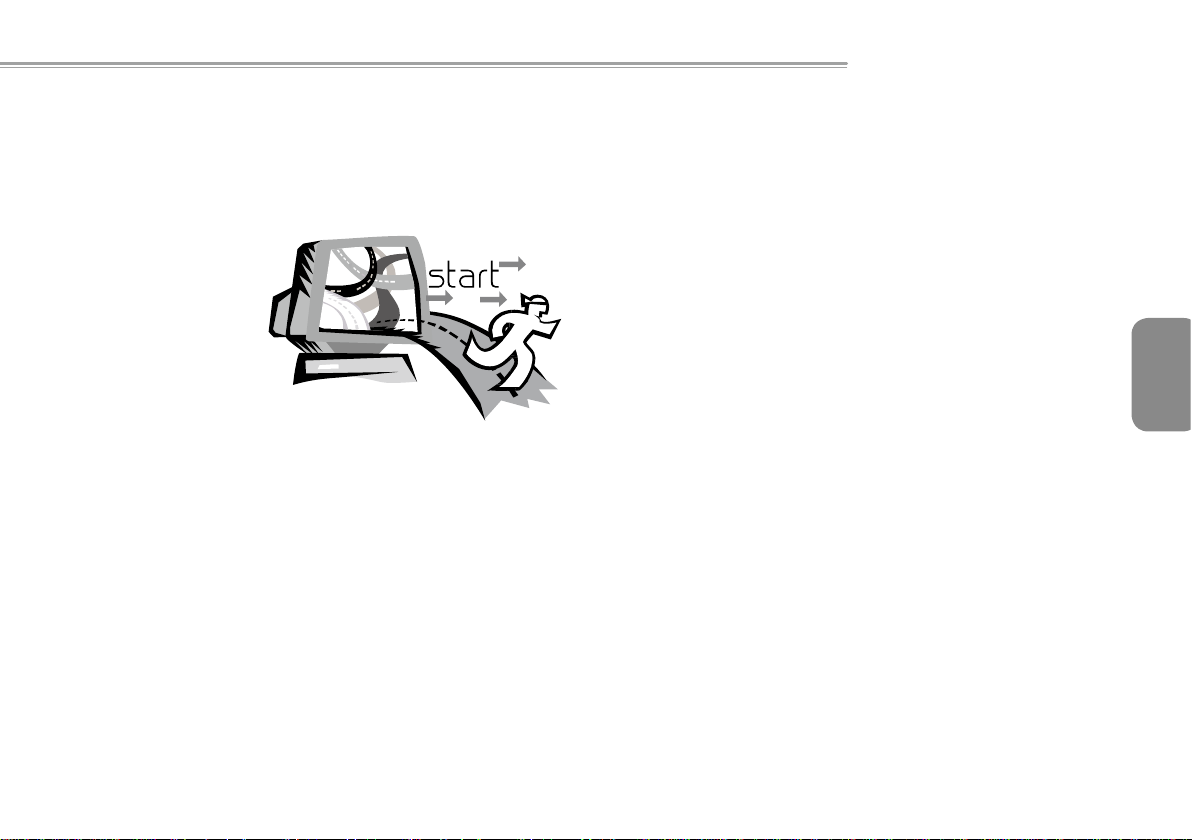
Booktop M1022
系列行動電腦使用手冊
第1章 認識您的
Booktop M1022
系列行動電腦
本章說明
變壓器,開啟/關閉電腦,使用觸控板、鍵盤、快速鍵、電池等。如
果您是電腦與作業系統的初學者,本章可引導您認識部分全新的強
大功能。
Booktop M1022
系列行動電腦的操作方式,包括連接電源
繁
體
中
文
1
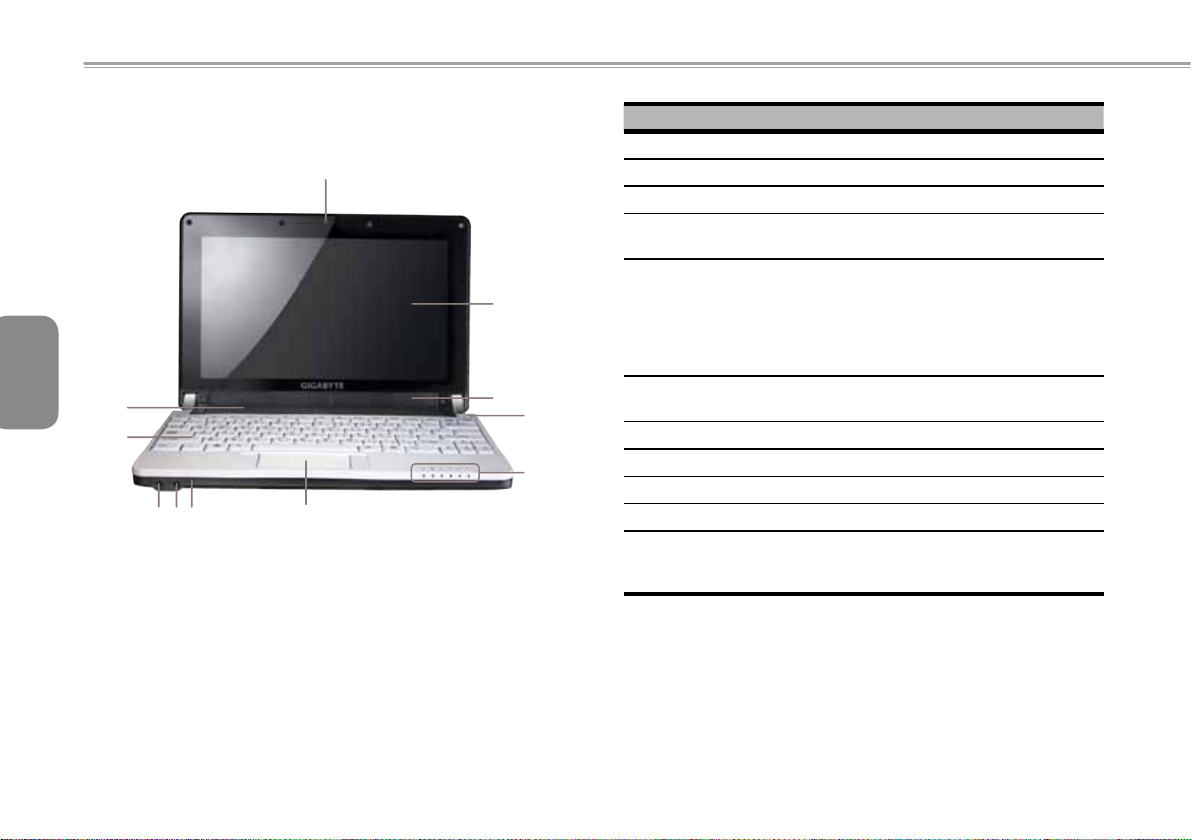
繁
1
體
中
文
2
1.1 俯視圖
11
10
號碼 項目 功能
網路攝影機 內建
1
2 LCD
喇叭 內建的雙喇叭能輸出立體聲。
3
電源按鈕 用於開啟及關閉電腦,或在休眠模式
4
六個系統LED指示燈 六個
5
2
觸控板 用來移動游標,選擇及啟用畫面上的
3
6
4
內接麥克風 內建內接麥克風。
7
789
6
5
8 MIC
9
10
11
插孔 連接
耳機插孔 連接耳機或喇叭輸出音源訊號。
鍵盤 用來對電腦輸入字元及數字。
電池套件 安裝在電池室中,以便在中斷外接電
萬畫素攝影機。
130
顯示系統的輸出內容。
時繼續。
指示燈能顯示
LED
電腦的狀態。
由左到右:
狀態 à 藍芽訊號 à
3.5G
à
訊號 à 硬碟訊號 à 電池訊號 à
電源開啟訊號
項目。
與輸入音訊訊號。
MIC
源時對
Booktop M1022
供應電力。
Booktop
系列行動電腦
行動
WLAN
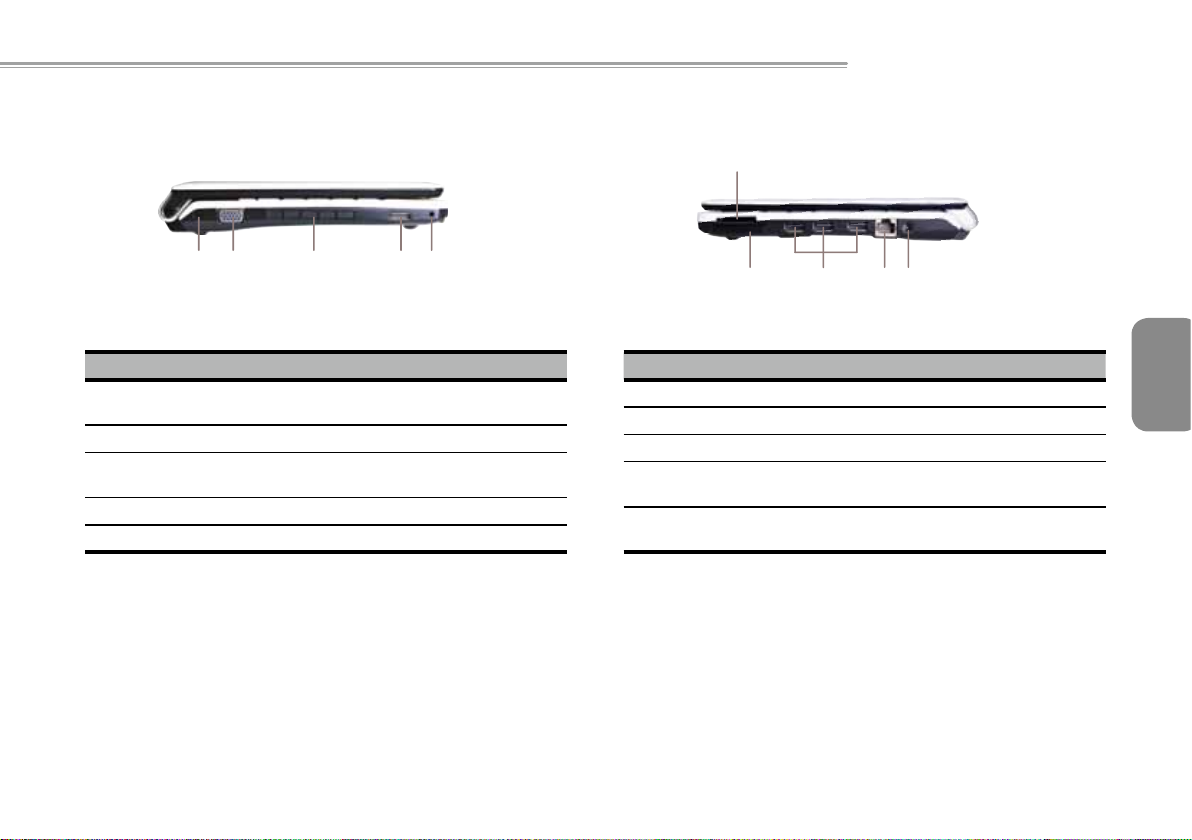
Booktop M1022
1
系列行動電腦使用手冊
1.2 M1022系列左側
1 2 3 4 5
號碼 項目 功能
請連接
1 Kensington
2 D-SUB
散熱孔
3
轉換座接頭 用來連接轉換座。
4
轉換座導軌 用來固定轉換座。
5
防盜鎖
Ke n s i ngton
鎖。
連接
Bo o kto p M10 22
用。
VGA
螢幕。
相容的安全纜線
系列行動電腦散熱
1.3 右側
2 3 4 5
號碼 項目 功能
媒體卡插槽 媒體讀卡機。
1
用來連接
2 Express Card
3 USB
4
5 DC-IN
連接埠 用來連接
區域網路
孔
R J 4 5
插孔
插槽
插
連接區域網路
連接電源變壓器為
動電腦供電。
Express Card。(M1022C
裝置。
USB
Booktop M1022
不支援)
系列行
繁
體
中
文
3
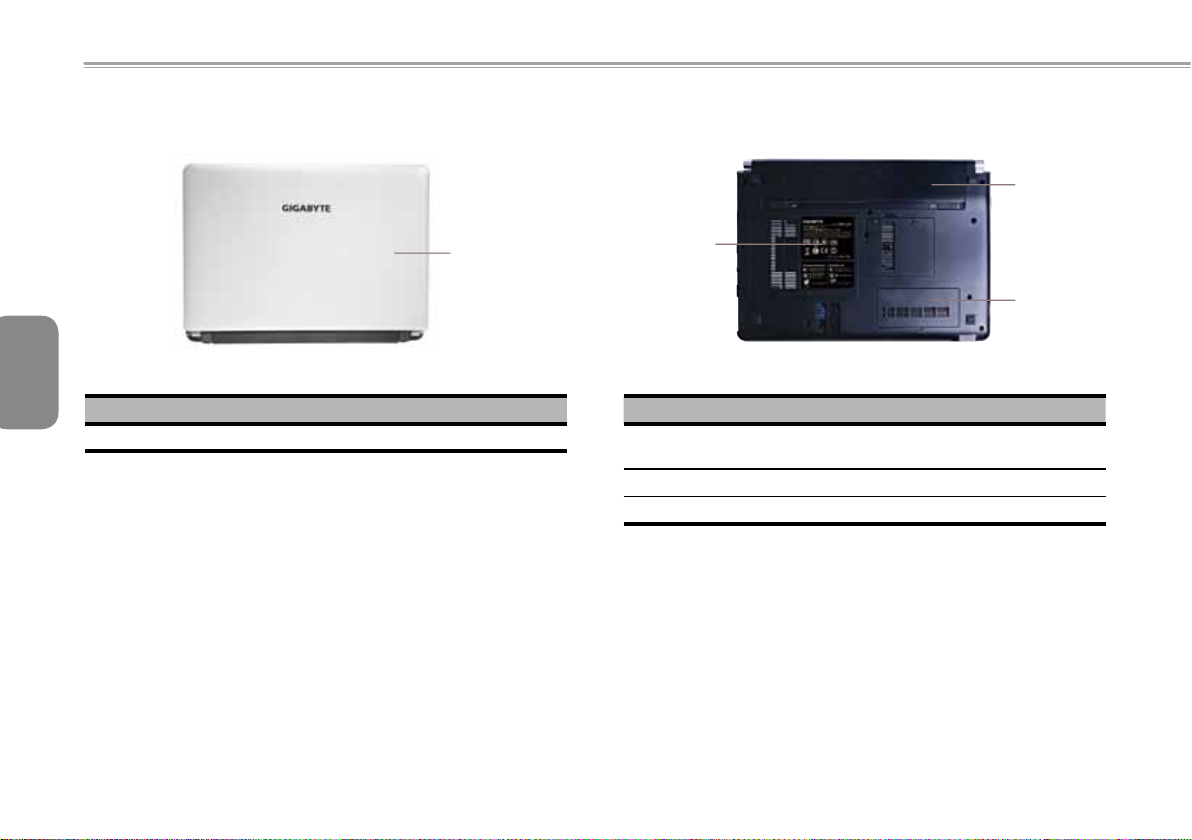
1.4 頂部
1.5 底部
1
繁
體
中
文
1
3
2
號碼 項目 功能
上蓋 保護
4
1
Booktop M1022
系列行動電腦
號碼 項目 功能
電池
1
記憶體機門 用來升級
2
硬碟機門 用來升級
3
可更換式 電 池 。 可 供 應
系列行動電腦的電源。
M1022
記憶體
DDRII
硬碟。
SATA
B o o k t o p
So-Dimm
。
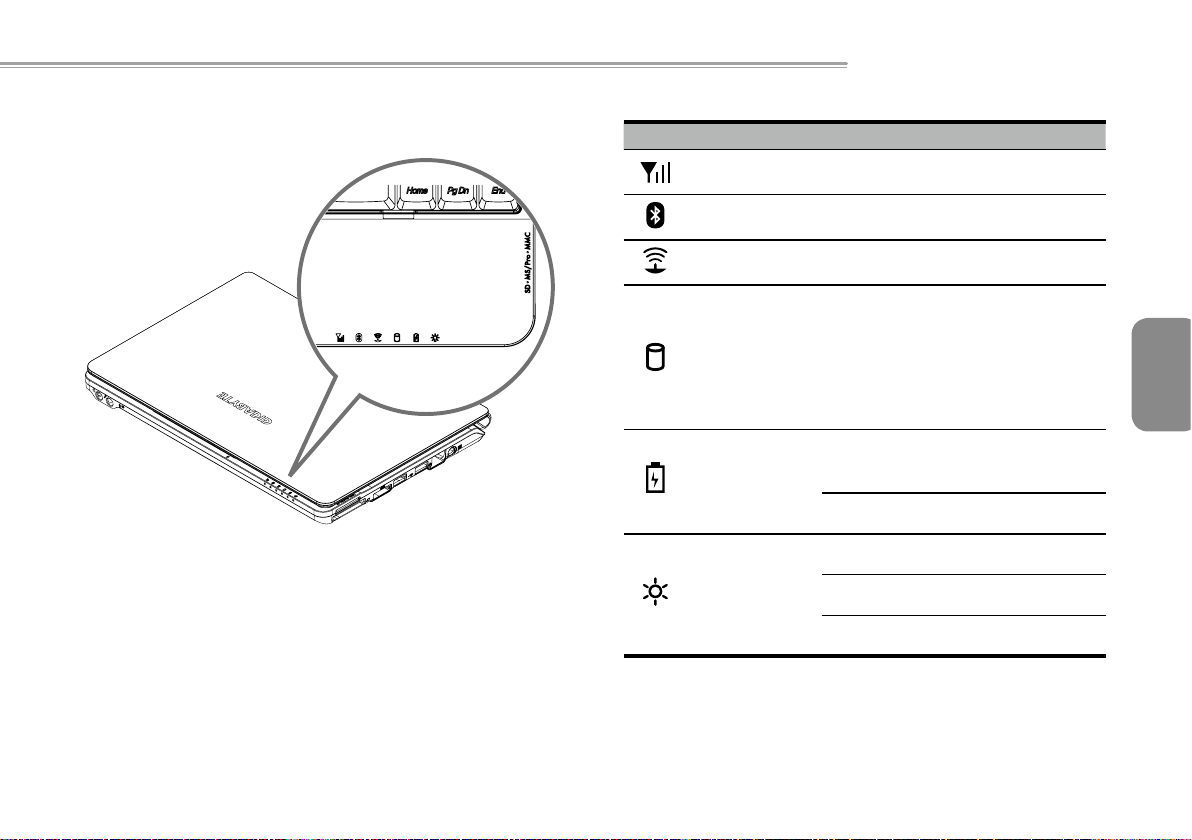
1.6 狀態指示燈
Booktop M1022
圖示 項目 功能
系列行動電腦使用手冊
3.5G WWAN開 /
藍牙 藍芽開
無線區域網路燈號 無線網路開/關狀態顯示。
硬碟
電池狀態
電源狀態
Booktop M1022
或寫入硬碟。
藍燈關閉
藍燈開啟 電池正在充電。
藍燈關閉 系統關機或處於休眠模式。
藍燈閃爍 系統處於待命模式。
藍燈開啟 系統運作中。
關狀態。
關狀態。(選配功能
/
系列行動電腦正在讀取
充電結束或
系列行動電腦不是由電源變
壓器供電。
Boo ktop M1022
)
繁
體
中
文
5
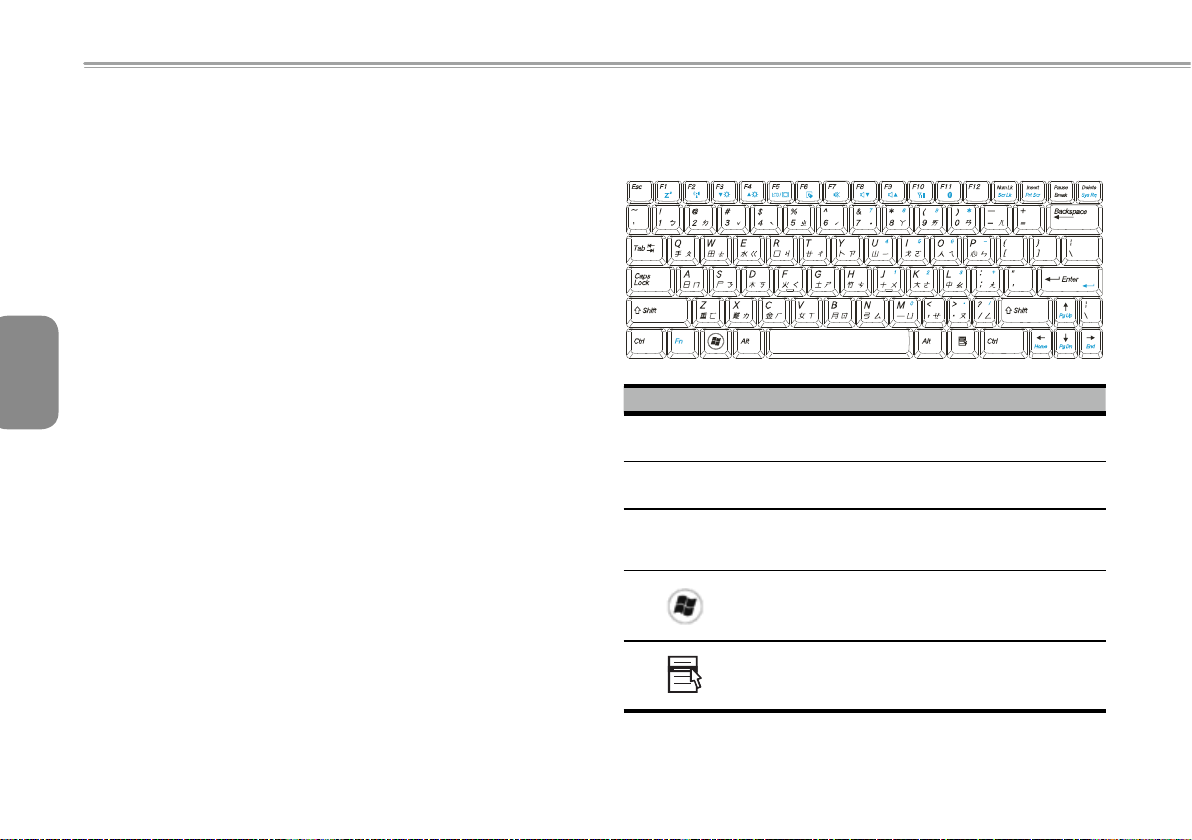
1.7 開啟和關閉Booktop M1022系列行動電腦
開啟電源
開啟
Booktop M1022
開啟電源後,電源指示燈會呈藍燈亮起。
關閉電源
如果不使用
之前,請先關閉所有程式,然後關閉作業系統。
關閉
不要立即關閉
內部冷卻。關閉螢幕會迫使熱量累積在
損。此外請注意,如果已開啟電腦或停用省電功能,請勿長時間關閉
繁
LCD
體
中
暫停模式
文
您可在[電源選項/進階]對話方塊中調整預設電源管理設定值。[電源選
項]對話方塊具有數個可用於電腦閒置的操作功能。
6
Booktop M1022
Booktop M1022
螢幕。
系列行動電腦上蓋並按住電源開關1或2秒。電腦
系列行動電腦,最好關閉電源。關閉電源
系列行動電腦後,如果之前經過長時間使用,請
螢幕。如此可讓
LCD
Booktop M1022
螢幕上,進而導致螢幕受
LCD
系列行動電腦的
1.8 鍵盤功能
Booktop M1022
他功能。
圖示 說明
Caps Lock
系列行動電腦採用標準打字機配置鍵盤,並且具有其
按下
Caps Lock
之後輸入的字元全為大寫字母。
Num Lk
Fn+Scrl Lk
若要開啟數字鍵鎖定,請按下
按下此按鍵可在使用部分程式時捲動畫面。
按下此按鍵可啟動
按下此按鍵可作為滑鼠右鍵使用。
Windows
®
[開始]
Num Lk
功能表。
。
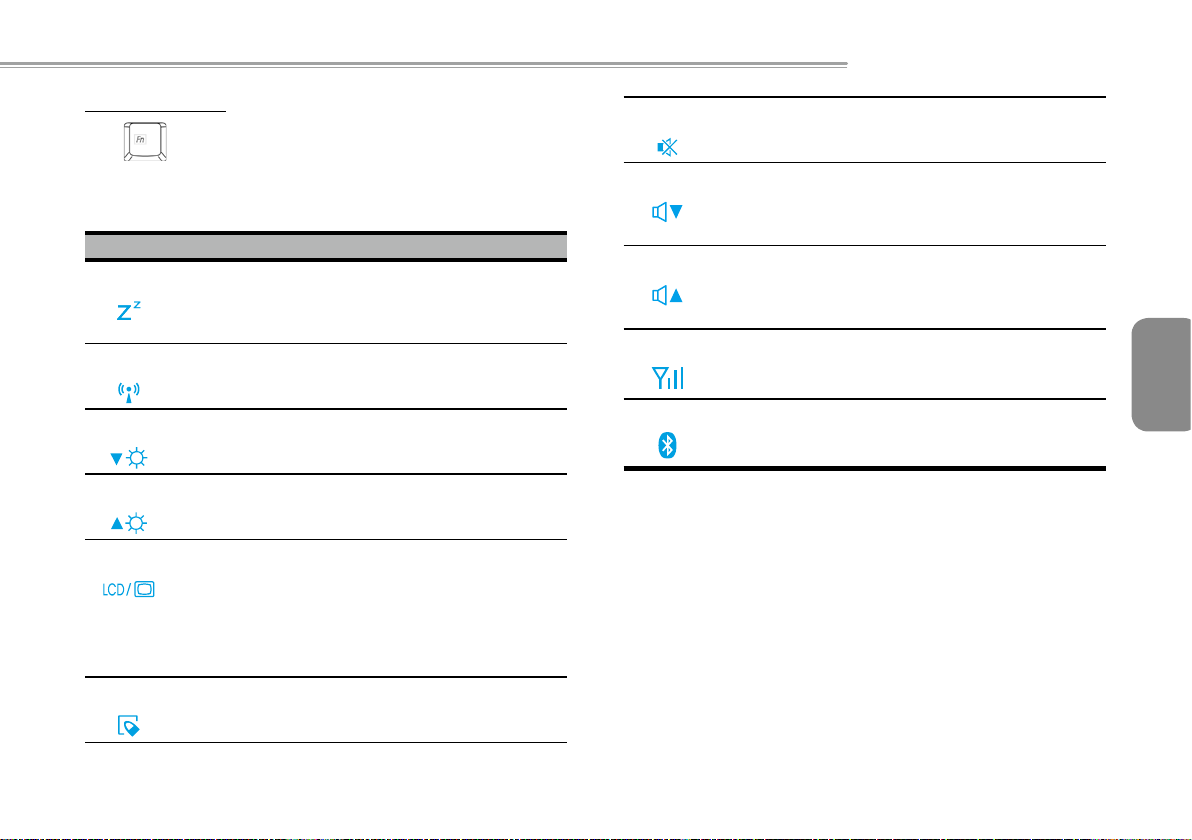
按鍵組合(快速鍵
Fn
使用
按鍵組合也稱為快速鍵。若要使用快速鍵,請按住
鍵:
圖示 說明
Fn+F1
Fn+F2
Fn+F3
)
鍵搭配其他按鍵可啟動、關閉或設定特殊功能。這類
Fn
休眠
按下此按鍵組合可讓系統進入休眠模式。
使用此模式時,LCD面板的背景燈會關閉,此外多數內
部裝置也會進入低耗電狀態。
無線區域網路
啟動無線區域網路。
降低亮度
按下此按鍵組合可降低
LCD
的亮度。
<F n>
與下列按
Fn+F7
Fn+F8
Fn+F9
Fn+F10
Fn+F11
Booktop M1022
靜音
按下此按鍵組合可開啟/關閉音訊訊號的輸出。
降低音量
按下此按鍵組合可降低音訊輸出的音量。
注意事項: 此功能僅在部分作業系統設定下有效,請參
照作業系統的說明。
調高音量
按下此按鍵組合可調高音訊輸出的音量。
注意事項: 此功能僅在部分作業系統設定下有效,請參
照作業系統的說明。
3.5G
按下此按鍵組合可啟用或停用3.5G (選配功能)
藍牙
按下此按鍵組合可啟用或停用藍牙功能。(選配功能)
系列行動電腦使用手冊
繁
體
中
文
7
Fn+F4
Fn+F5
Fn+F6
調高亮度
按下此按鍵組合可提高
切換
按下此按鍵組合可切換:
限LCD模式;
限視訊輸出模式;
LCD與視訊輸出同步模式
注意事項: 此功能僅在部分作業系統設定下有效,請參
啟用/停用觸控板
按下此按鍵組合可啟用/停用觸控板功能。
視訊輸出
LCD/
照作業系統的說明。
LCD
的亮度。

1.9 使用觸控板
電腦內建的觸控板為
作。亦即您可在觸控板的表面上移動手指,游標即會做出反應。位於
中央的置腕平台可提高舒適感並支撐手腕。
觸控板的使用方式如下:
在觸控板上移動手指可移動游標。
按下觸控板邊緣上的左右按鈕可使用選取和執行功能。以上兩
個按鈕正如同滑鼠的左右按鈕。
輕點觸控板亦可產生相同結果。
繁
體
1.10 使用內建攝影機
中
視您購買的
文
可能有所差異。如果您購買的機型配有內建攝影機,即時傳訊軟體和
視訊編輯軟體即會增加視訊功能。
8
Booktop M1022
•••••••••••••••••••••••
秘訣:關於使用內建攝影機的相關資訊,請參照公用程式軟體的
說明檔案。
相容點選裝置,可感應觸控板表面上的動
PS/2
系列行動電腦配置而定,此功能的可用性
1.11 使用音訊
您可在
Windows
按一下工作列上的音量圖示
亦可按兩下音量圖示
系統中控制音量:
啟動[
,然後使用按鈕調整音量。
音量控制]來調整音量的控制項目。
•••••••••••••••••••••••
秘訣:內建攝影機無法在多個軟體應用程式上共用。如果
其他應用程式正在使用攝影機,請先退出應用程式再使用
內建攝影機。
•••••••••••••••••••••••
秘訣:您可以使用Fn按鍵組合調整音量。
請參照「FN按鍵組合」。
連接耳機或
等外部音訊設備之前,請先將音量降低。
MIC
